CAD怎么设置系统单位
返回CAD怎么设置系统单位
在CAD,要怎么对单位进行相关设置?CAD的图纸有两种单位分别是公制和英制,那么这两种单位又有何区别呢?使用方法是什么?
在想了解清楚公制与英制单位前,我们先要明白CAD是怎么设置图形单位的,在菜单栏中的【格式】选项卡,下拉有个【单位】选项,单击之后,弹出来【图形单位】对话框,在对话框里面可以在“用于缩放插入内容的单位”面板下拉选取合适的单位。
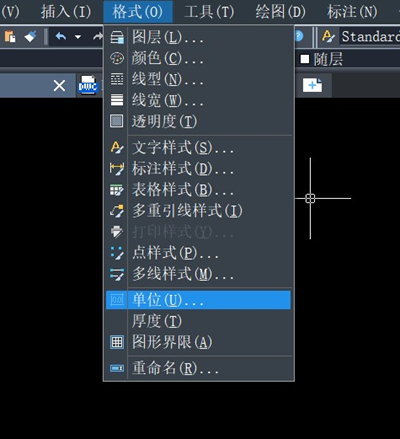
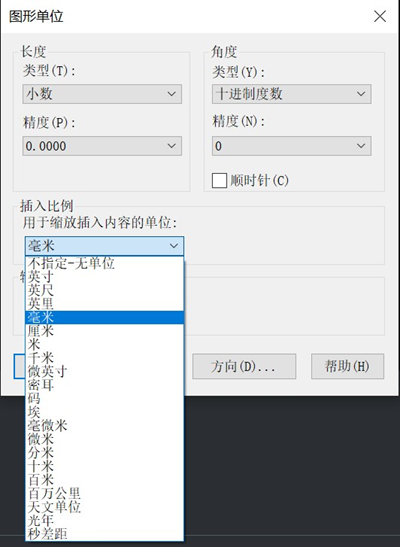
该面板主要调整的是在插入图块或者是外部参照时,当我们插入的图形和当前图纸文件的单位不符时,需对尺寸进行转换并且对图形进行相对应比例的缩放,使与插入的图形的尺寸保持在一致状态。
当我们遇见需要图纸单位进行转换的情况时,可以在图纸插入这步骤之前设置好图纸的单位,即对鼠标右键进行点击,在右键快捷菜单当中点击【选项】,进入【选项】对话框;
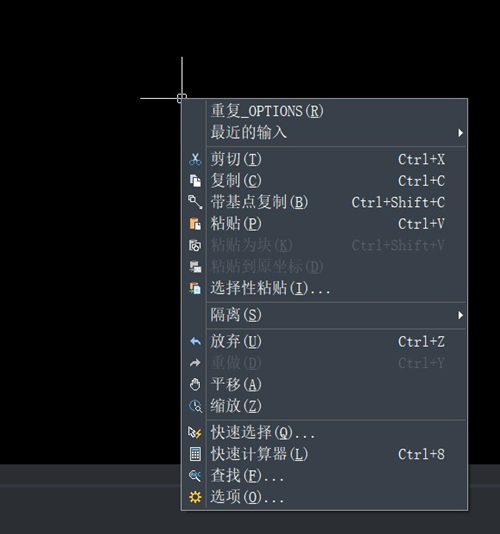
进入对话框以后,单击【用户系统配置】选项卡,在这我们可对所插入图形的单位进行相关设置,在【拖放比例】面板中,可以选取目标图形的单位和源内容的单位,选取完毕并且单击确定之后,在插入图形的时候,系统将会自动把源文件的单位转换变成目标单位。
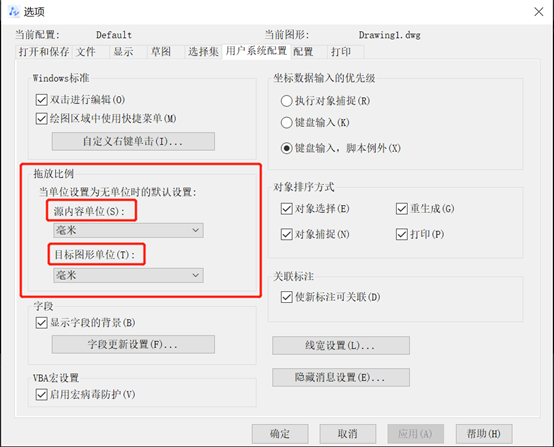
在了解清楚CAD是怎么设置单位之后,我们回到最初讨论的问题,CAD当中的“英制”与“公制”单位有何区别呢?
事实上在CAD,“英制”和“公制”单位是对应了两个不一样的模板文件,这两种模板文件保存名称的后缀是不同的。除此之外,在这两种不同的单位下,所绘图出来的最终效果也是不同的,下面就用一个填充图案作为例子,给大家展示“英制”和“公制”单位不同的效果有何差别:
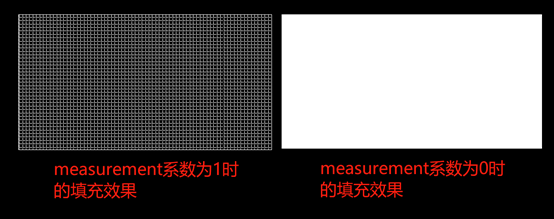
CAD当中系统变量measurement可以有效控制“英制”与“公制”,当系统变量是1时,相对应的线型文件和填充图案的类型变为“英制”,当系统变量是0时,相对应的线型文件和填充图案的类型变为“公制”。系统默认不变的情况下,该系统变量是1。
推荐阅读:40001百老汇峰会
推荐阅读:40001百老汇CAD



























